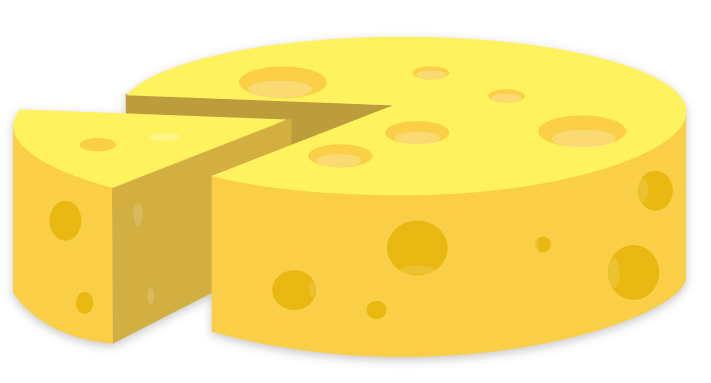
イラストレーターでチーズを描いてみた
イラストレーターには、ドラッグだけで図形が描けるツールがいくつか存在します。
ワードやエクセルで図形を使う、その感覚で図形が描けるツールがありますので、それを使うだけでも十分なイラストが描けます。
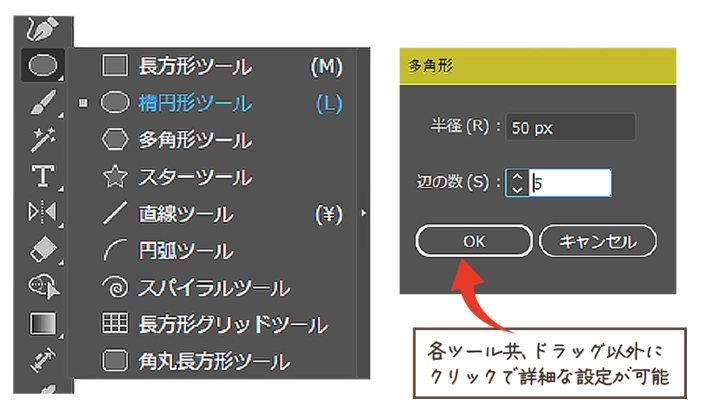
この9つのツールは、選んでドラッグするだけで図形が描けるツールです。
少ないのでは?と思われるかもしれませんが、1つ1つのツールにオプションが設定でき、「多角形ツール」で例えると、「辺の数を3」に設定すれば「三角形」が作れます。
これだけでは、複雑な画像を描くことができないので、他のツールで描いた図形も組み合わせて作ります。
1つ目の図形は半円に
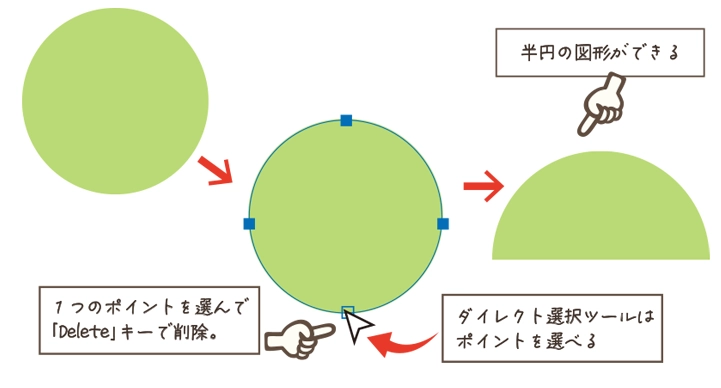
「楕円形ツール」で同じ円を2つ用意しておきます。
1つ目の円は、「ダイレクト選択ツール」でポイントを1つ選び、「Deleteキー」を押して削除します。
削除すると半円が完成します。
2つ目の図形は変形で薄く
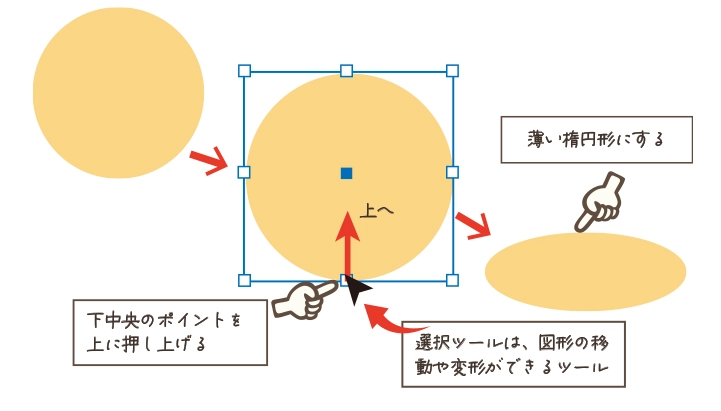
もう一つは「選択ツール」で下中央のポイントを上に移動し、高さの薄い円に変形しておきます。
横幅は狭くしないように注意してください。
パスファインダーで1つの図形に
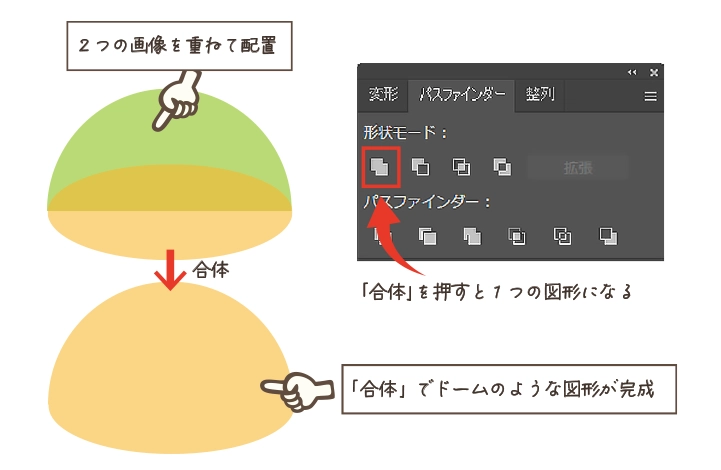
2つの図形を重ねて、パスファインダーの「合体」を選ぶと、2つの図形が1つの図形になります。
パスファインダーは、複数の図形を1つの図形にできたり、バラバラに分割することができます。
パスファインダーは、複数の図形の重なりあった部分だけを残したり、重なってない部分を残したり、いろいろな合体や分割の方法がありますが、基本左端の上下「合体」と「分割」があれば、なんとかなります。
合体の応用
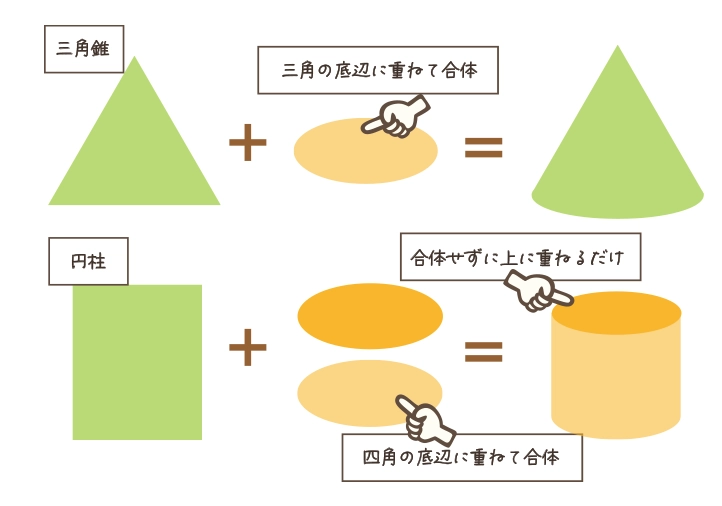
「図形の足し算」で作れる図形は、いろいろなものに応用が効き、幅を広げてくれます。
※図形の足し算は、ワードやエクセル、パワーポイントでも有効な考え方です。
円柱で作るイラスト

先ほど作った、高さが薄めの円柱と、小さい楕円形の図形で「チーズのイラスト」を作ってみました。
イラストレーターには、平面図形を3Dにする機能があるのですが、それを使わなくても十分使えそうなイラストができます。

他のイラストと組み合わせてみました。
いかがですか?イラストレーターは難しく考える必要はありません。
まずは作ってみる事! 早く描く方法や便利な方法は、後からでいいんです。
イラストレーターが楽しくなる事が一番近道なのですから。













